Hur man låser skärmorientering i Android

Skärmen på din Android-enhet växlar mellan stående och liggande läge som svar på hur du håller enheten när du kör vissa appar. Vissa enheter, till exempel Google Nexus-enheter, startar startskärmen automatiskt.
Om du inte vill att skärmen ska växla mellan stående och liggande när du flyttar enheten kan du låsa skärmriktningen. För att göra detta, svep ner från höger sida på toppanelen.
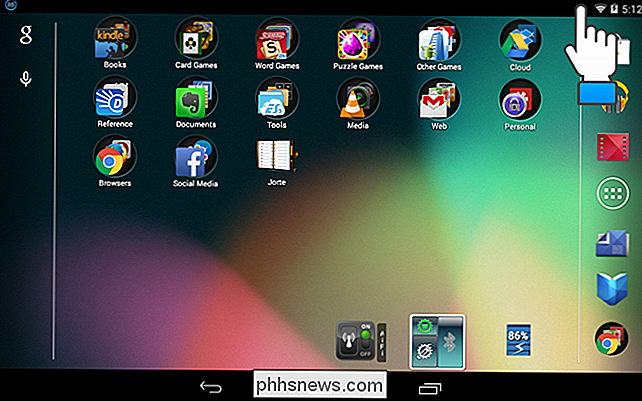
Håll enheten i den riktning som du vill låsa den i. På rullgardinsmenyn trycker du på knappen "Auto Rotate".
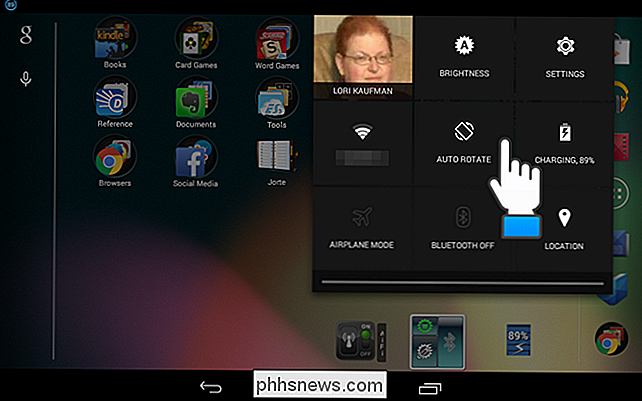
Knappen "Rotera automatiskt" blir "Rotationslåsad" -knappen. Tryck på en tom plats på skrivbordet eller tryck på enhetens Tillbaka-knapp för att stänga rullgardinsmenyn.
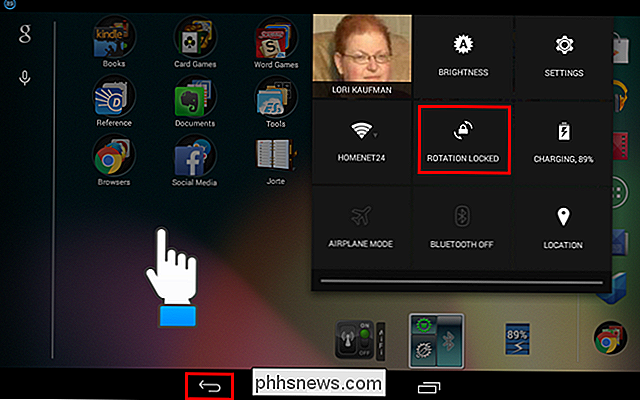
När du flyttar enheten, fortsätter skärmorienteringen så att du låste den. När du låser skärmens orientering, kom ihåg att hålla enheten i orienteringen där du vill låsa den.

ÖVervakat läge är avsett för organisationer, men du kan aktivera det på din egen iPhone eller iPad. Övervakat läge får dig några extrafunktioner som att dölja inkluderade appar och alltid på VPN. Du behöver en Mac för att göra detta, och enheten kommer att torkas under installationsprocessen. Supervised Mode kan användas för att allvarligt låsa ett barns apparat som en organisation skulle låsa ner en anställds enhet.

Så här formaterar du siffrorna eller kulorna i en lista i Microsoft Word
ÄNdring av typen av nummer som används i en numrerad lista är lätt, men om du vill ändra formateringen på bara siffror - säg, gör siffrorna fet, men inte texten? Det är inte uppenbart hur man gör det, men det kan göras. Detta trick fungerar på både numrerade och punktlistor. Formateringen för ett nummer i en numrerad lista finns i punktmärket i slutet av det Artikel.



